
목차
요즘 AI가 핫한 주제로 떠오르고 있습니다.
처음에는 그림으로 시작해서 해외에서는 판사가 판결문에 AI가 써준 내용을 인용해서 논란이 있기도 했습니다.
AI가 활성화된 미래 사회가 어떻게 변할지는 아무도 알 수 없습니다.
하지만 컴퓨터가 처음 나왔을 때 배우기를 꺼려했던 사람은 결국 뒤처졌던 것처럼 피할 수 없는 AI의 시대가 온다면 활용할 수 없는 사람이 뒤처질 수 있을 것 같습니다.
최근에는 비전공자도 쉽게 사용할 수 있는 AI 이미지 생성 툴이 많이 나오고 있습니다.
이미지를 만들어주는 인공지능 소프트웨어는 많지만 오늘은 그 중에서도 WebUI를 사용해 보려고 합니다.
UI가 편하게 되어 있어서 해볼만 하겠다는 생각이 들어 저도 설치해 보는 김에 포스팅도 하려고 합니다.
WebUI는 이름에서 풍기는 느낌과 다르게 로컬 PC에서 돌아가기 때문에 PC성능에 퀄리티와 시간도 좌우됩니다.
웹 브라우저에서 돌아가기 때문에 Web이라는 이름을 넣은것 같습니다.
WebUI를 돌리기 위해서는 python과 git이 설치되어 있어야 합니다.
하나씩 알아보겠습니다.
1. 파이썬 설치하기
Python Releases for Windows
The official home of the Python Programming Language
www.python.org
링크로 접속하여 파이썬을 설치해 줍니다.
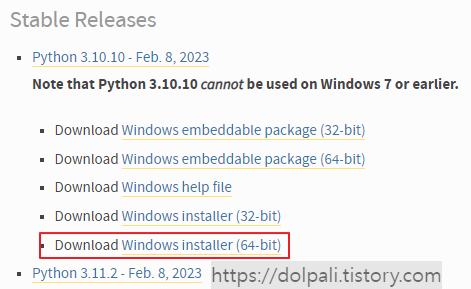
Stable 버전중에 최신 버전을 설치할 예정입니다.
자신의 pc가 몇 bit인지 모른다면 아래 링크를 참조해 주시기 바랍니다.
컴퓨터 정보 확인하기(RAM, CPU, x64, x86)
프로그램을 다운로드 받으려고 보면 64bit인지, 32bit인지에 따라 프로그램이 다릅니다. 잘못 다운로드 받으면 프로그램이 실행되지 않으니 확인하는 방법을 알아보겠습니다. 1. 시스템 속성 실행
dolpali.tistory.com
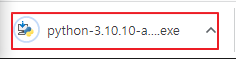
다운로드한 설치파일을 실행합니다.
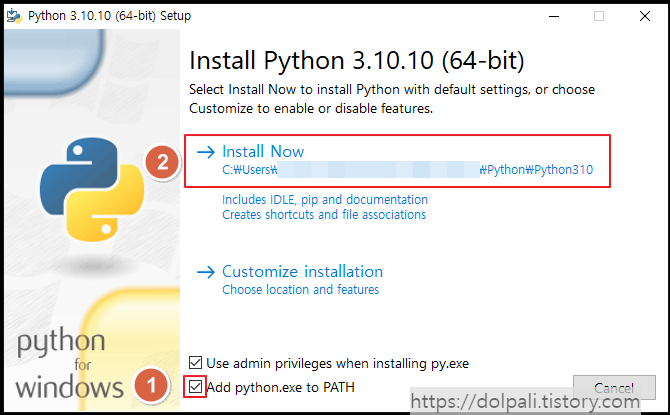
1. Add python.exe to PATH를 체크해 줍니다.
2. Install Now를 클릭하여 설치를 진행합니다.
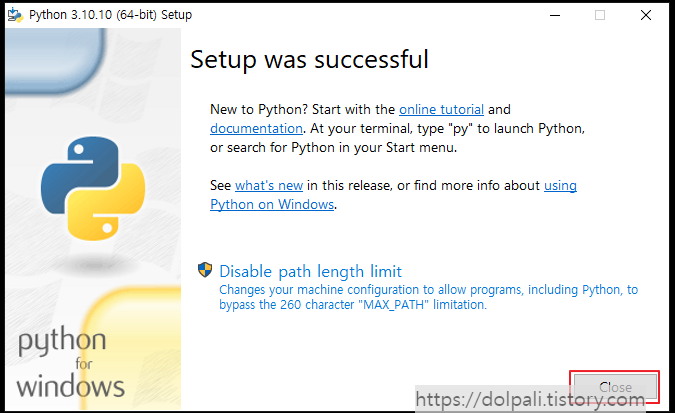
파이썬의 설치는 간단히 끝났습니다.
2. Git 설치하기
이번에는 git을 설치해 보겠습니다.
Git - Downloading Package
Download for Windows Click here to download the latest (2.39.1) 32-bit version of Git for Windows. This is the most recent maintained build. It was released 23 days ago, on 2023-01-17. Other Git for Windows downloads Standalone Installer 32-bit Git for Win
git-scm.com
위링크로 접속 후 pc에 맞는 파일을 다운로드합니다.
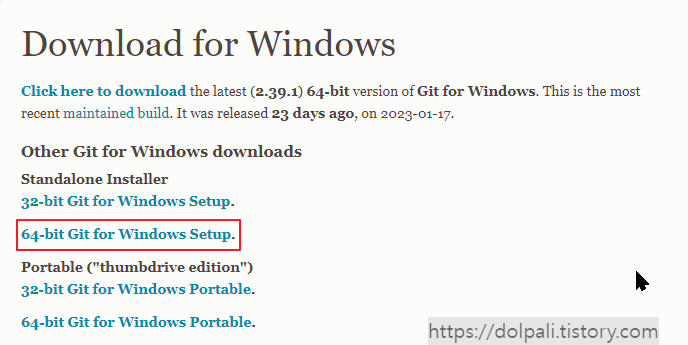
64bit 윈도우 버전을 다운로드하겠습니다.
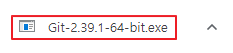
실행시켜 줍니다.
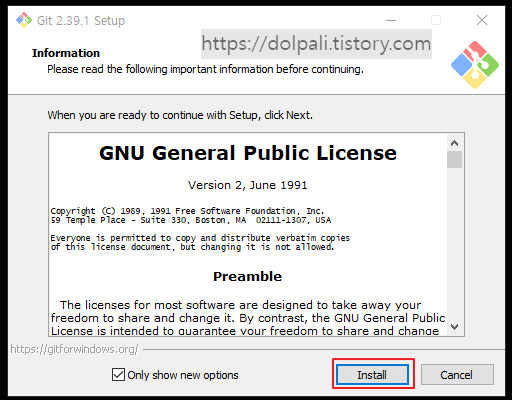
[Install]버튼을 클릭하여 설치합니다.
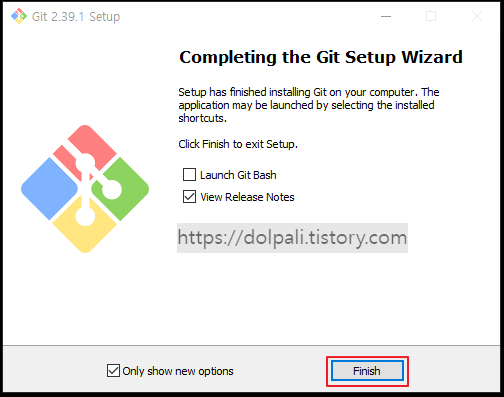
[Finish]버튼을 클릭하여 설치를 마칩니다.
3. WebUI 설치
WebUI를 설치할 폴더를 만들어 줍니다.
저의 경우 D:\WebUI로 만들었습니다.

1. 윈도우 작업표시줄에서 돋보기 클릭
2. 검색창에 cmd 입력
3. 명령 프롬프트 클릭

프롬프트에 "cd 폴더이름"후 엔터를 입력하여 해당 폴더로 이동합니다.
그리고 아래 명령어를 입력하고 엔터를 칩니다.
git clone https://github.com/AUTOMATIC1111/stable-diffusion-webui.git
그리고 아래 링크로 접속한 후 Official download를 클릭하여 이동합니다.
Dependencies
Stable Diffusion web UI. Contribute to AUTOMATIC1111/stable-diffusion-webui development by creating an account on GitHub.
github.com
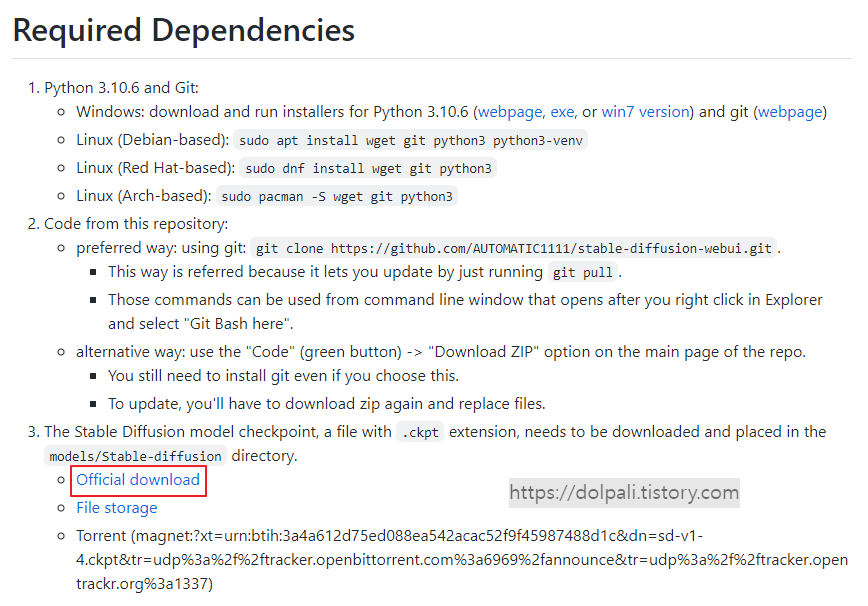
Official download를 클릭하여 이동한 페이지에서 ckpt파일을 다운로드합니다.
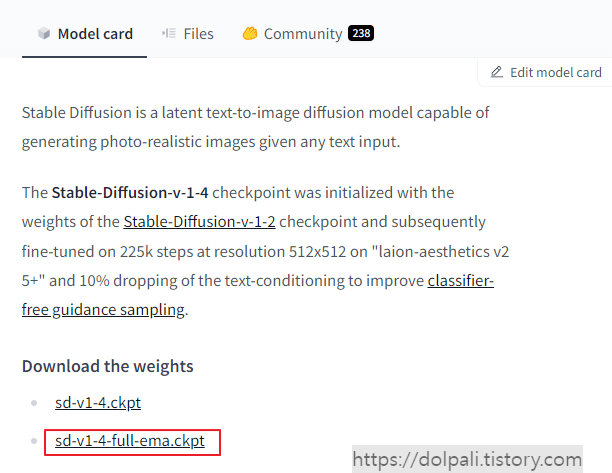
다운로드한 파일을 위에서 만들었던 폴더의 하위 폴더에 복사합니다.
저의 경우 경로는 아래와 같습니다.
D:\WebUI\stable-diffusion-webui\models\Stable-diffusion
그리고 "D:\WebUI\stable-diffusion-webui" 폴더에 있는 webui-user.bat를 더블클릭하여 실행합니다.
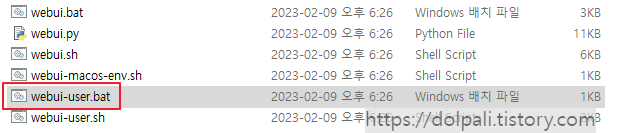
그럼 필요한 파일을 다운로드하고 설치합니다.
여기까지가 설치편이었습니다.
사용법에 대한 설명은 아래 포스팅을 참고해 주시면 되겠습니다.
그림 그려주는 AI 프로그램 실행편(WebUI)
WebUI 설치 포스팅에 이어 사용방법을 포스팅하겠습니다. 그림 그려주는 AI 프로그램 설치편(WebUI)에 이어서 사용법을 설명할 예정입니다. 내용이 연결되는 부분이 있으니 아직 설치가 되지 않으
dolpali.tistory.com
'IT issue' 카테고리의 다른 글
| ChatGPT에 여러가지 질문을 해봤습니다. ChatGPT 알아보기(vs NovelAI) (0) | 2023.02.14 |
|---|---|
| 그림 그려주는 AI 프로그램 실행편(WebUI) (0) | 2023.02.13 |
| 최고의 성능과 안정성을 가진 무료 압축 프로그램 추천 (0) | 2023.01.22 |
| 엑셀 파일 비교 하는 프로그램(Spreadsheet Compare) (0) | 2023.01.06 |
| 무료 가구 배치 국내 사이트 추천!(아파트 도면, 가구 배치, 평면도) (0) | 2023.01.04 |




